Cómo desinstalar Windows 11 23H2 cuando la PC no arranca
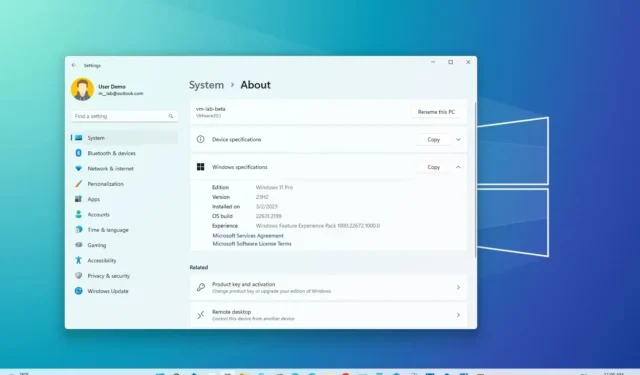
En Windows 11 , si después de actualizar a la versión 23H2, su computadora portátil o de escritorio no se inicia correctamente, puede desinstalar la actualización y volver a la instalación anterior a través del Entorno de recuperación de Windows (WinRE).
Sin embargo, la opción que debe utilizar dependerá de cómo actualizó previamente el sistema. Por ejemplo, si actualizó de la versión 22H2 a la 23H2 a través de Windows Update, tendrá que usar «Desinstalar la última actualización de calidad», ya que la nueva versión aplica una actualización acumulativa menor. Por otro lado, si actualizó un dispositivo desde Windows 10 o realizó una actualización in situ utilizando un dispositivo de arranque o el archivo ISO, deberá elegir la opción «Desinstalar la última actualización de funciones» desde que se aplicó la nueva versión. utilizando una instalación completa.
Además, en el caso de que tenga que utilizar la opción «Desinstalar la última actualización de funciones», solo tendrá diez días para retroceder. Después de diez días, la única forma de deshacer la actualización es realizar una nueva instalación de la versión anterior.
Esta guía le enseñará los pasos para desinstalar la actualización de Windows 11 2023 cuando su dispositivo no se inicia correctamente después de la actualización.
Desinstale Windows 11 23H2 para retroceder desde la versión 22H2
Para desinstalar Windows 11 23H2 cuando la computadora no se inicia (y anteriormente tenía instalada la versión 22H2), siga estos pasos:
-
Presiona el boton de poder.
-
Inmediatamente después de la autoprueba de encendido (POST), y vea el logotipo azul de Windows, presione el botón de encendido nuevamente para interrumpir el proceso de inicio y apagar la computadora.
-
Repita los pasos 1 y 2 dos veces. (Windows 11 debería ingresar al entorno de recuperación de Windows (WinRE) en el tercer reinicio).
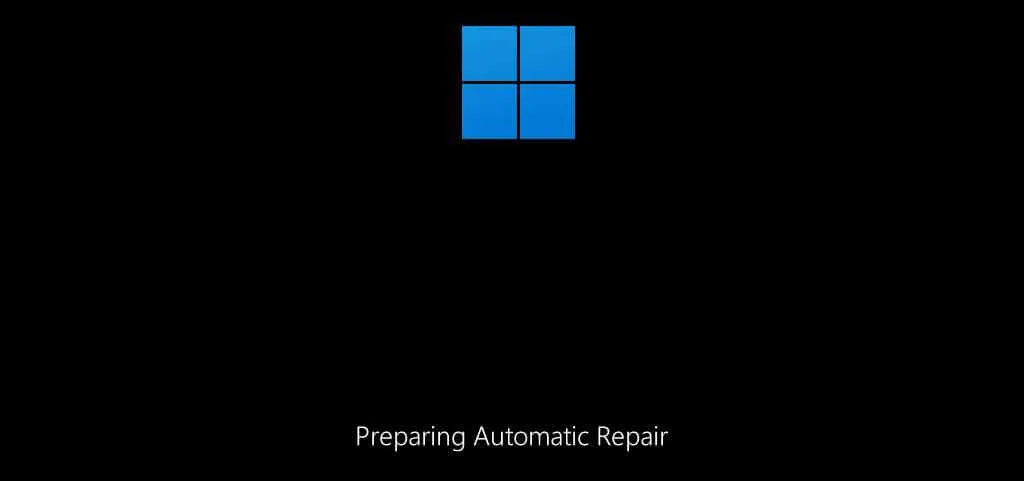
-
Haga clic en el botón Opciones avanzadas .
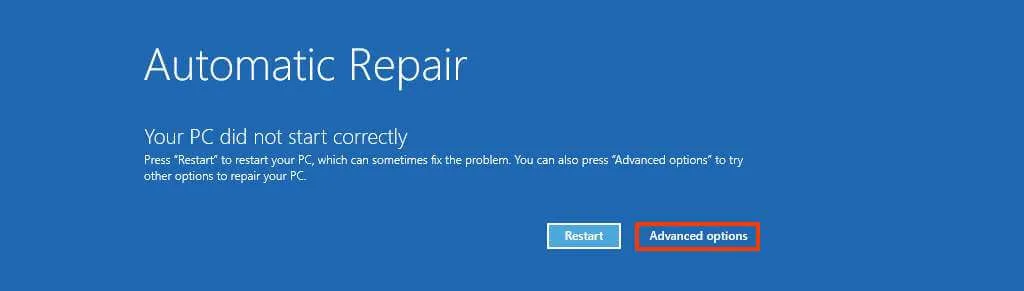
-
Haga clic en Solucionar problemas .
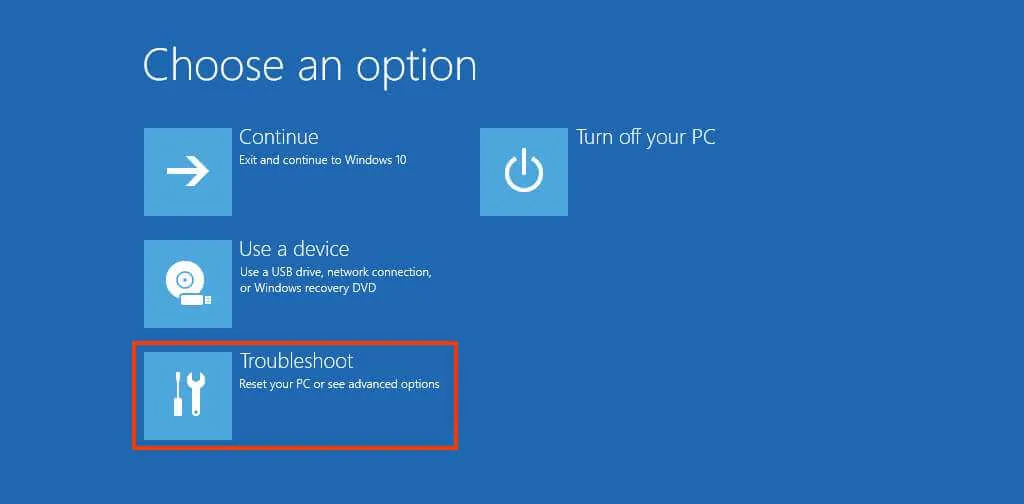
-
Haga clic en Opciones avanzadas .
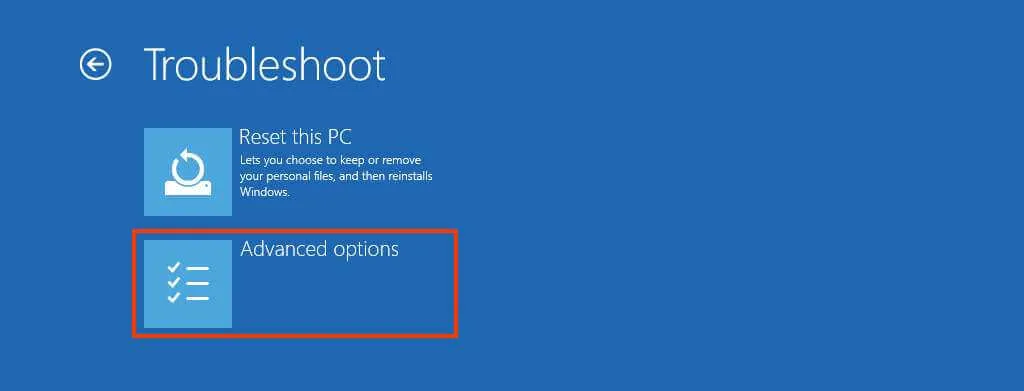
-
Haga clic en Desinstalar actualizaciones .
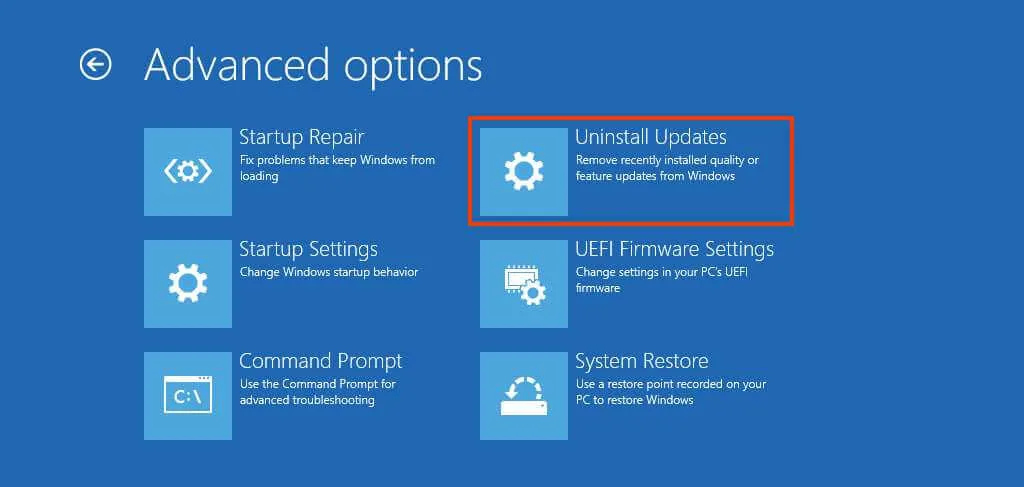
-
Haga clic en la opción «Desinstalar la última actualización de calidad» .
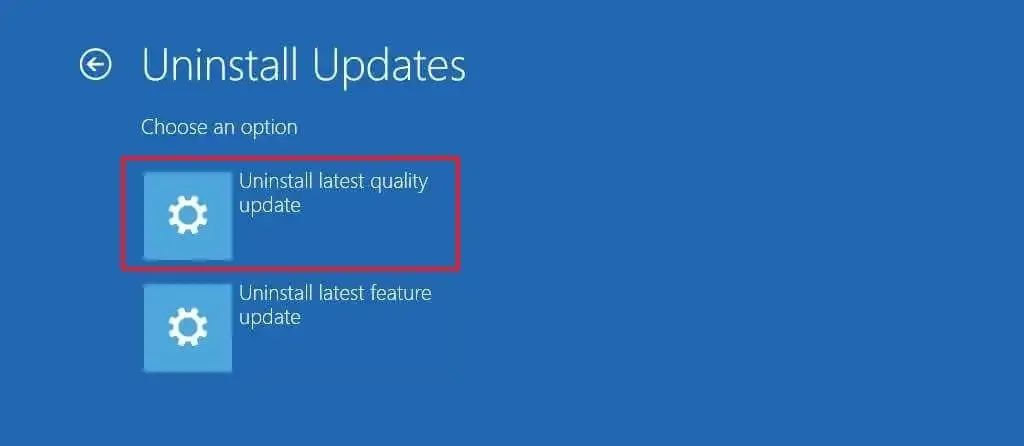
-
Inicie sesión con sus credenciales de administrador (si corresponde).
-
Haga clic en el botón «Desinstalar actualización de calidad» para eliminar Windows 11 23H2.
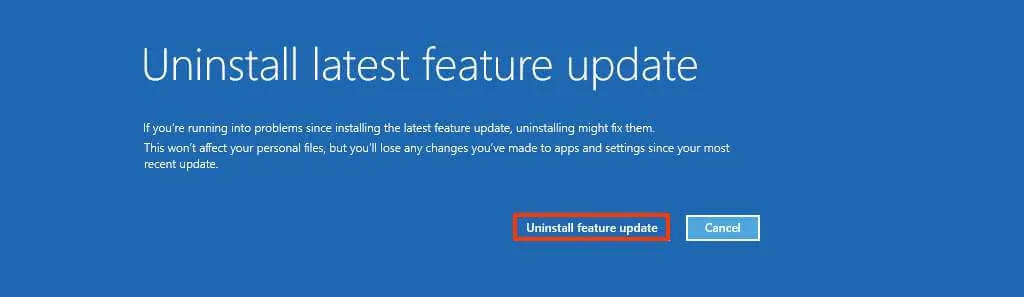
Una vez que complete los pasos, la computadora desinstalará la actualización de Windows 11 2023 y volverá a la versión 22H2 o Windows 10 . El proceso no debería tardar más de 10 minutos.
Desinstale Windows 11 23H2 para volver a Windows 10
Para desinstalar Windows 11 23H2 de Windows 10 o actualizar usando un medio de instalación, siga estos pasos:
-
Presiona el boton de poder.
-
Inmediatamente después de la autoprueba de encendido (POST), y vea el logotipo azul de Windows, presione el botón de encendido nuevamente para interrumpir el proceso de inicio y apagar la computadora.
-
Repita los pasos 1 y 2 dos veces.
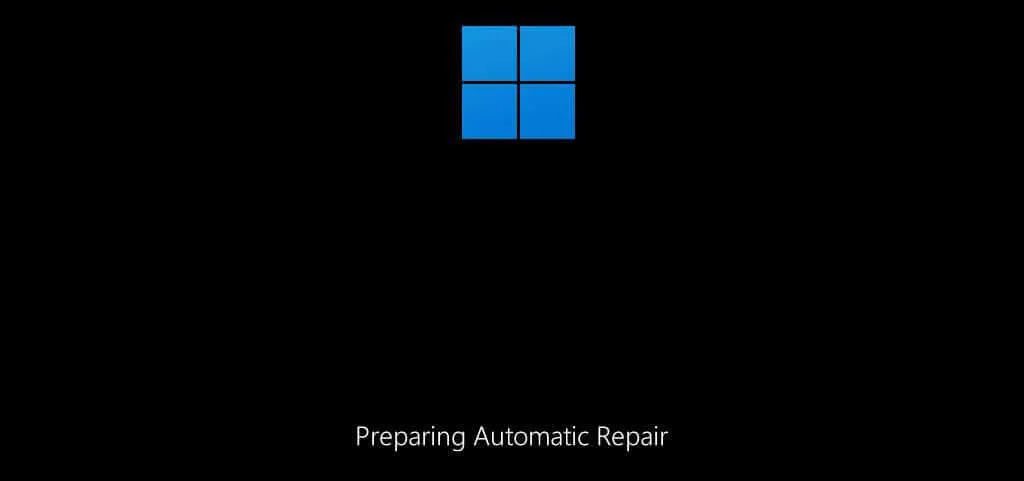
-
Haga clic en el botón Opciones avanzadas .
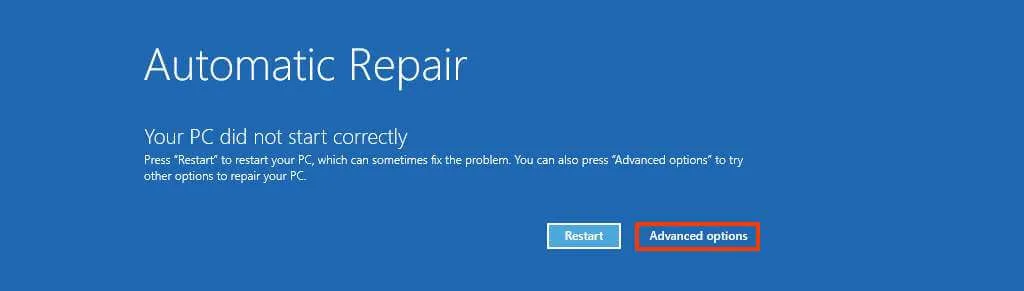
-
Haga clic en Solucionar problemas .
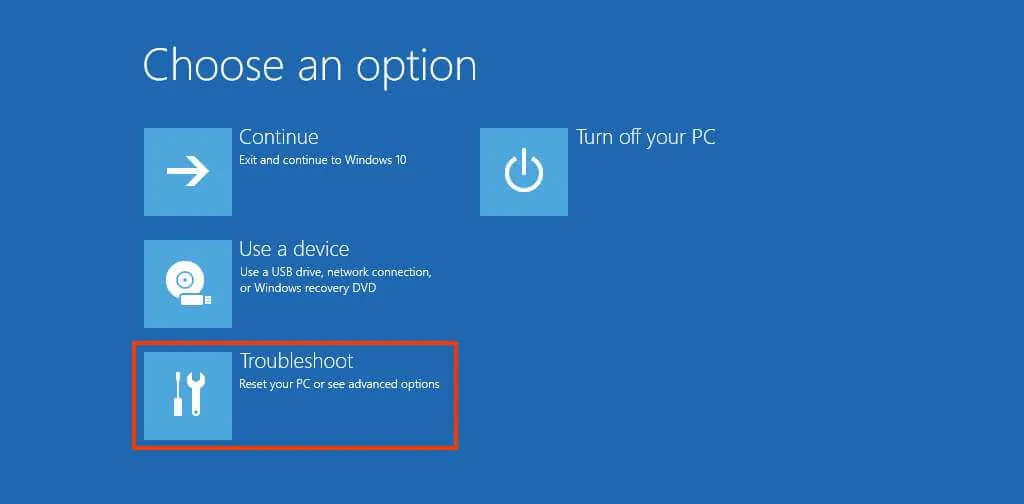
-
Haga clic en Opciones avanzadas .
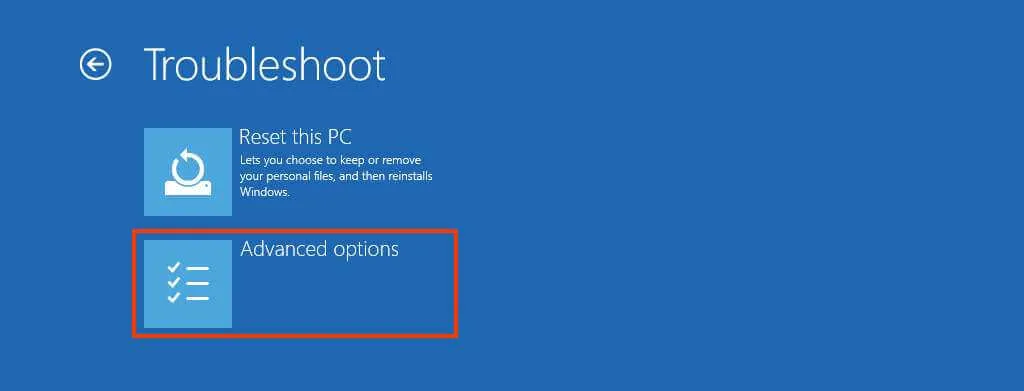
-
Haga clic en Desinstalar actualizaciones .
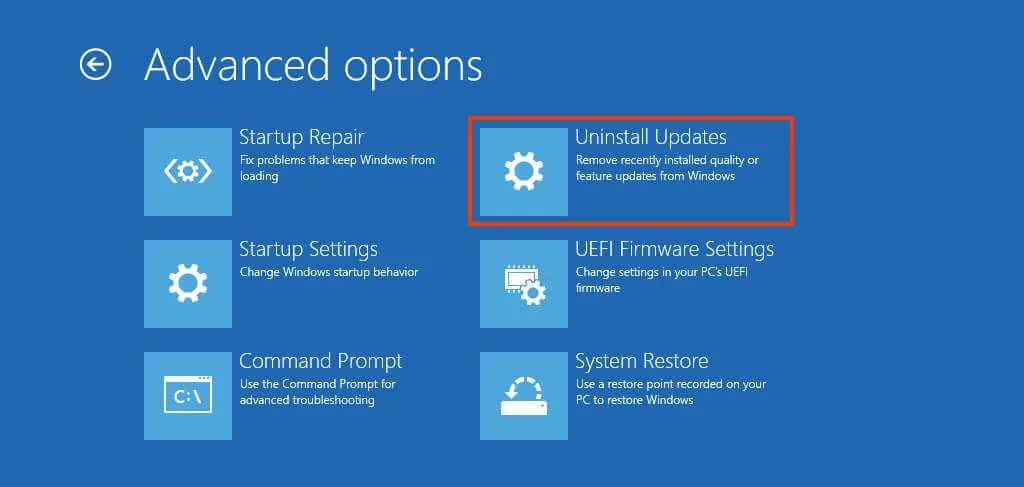
-
Haga clic en la opción «Desinstalar la última actualización de funciones» .
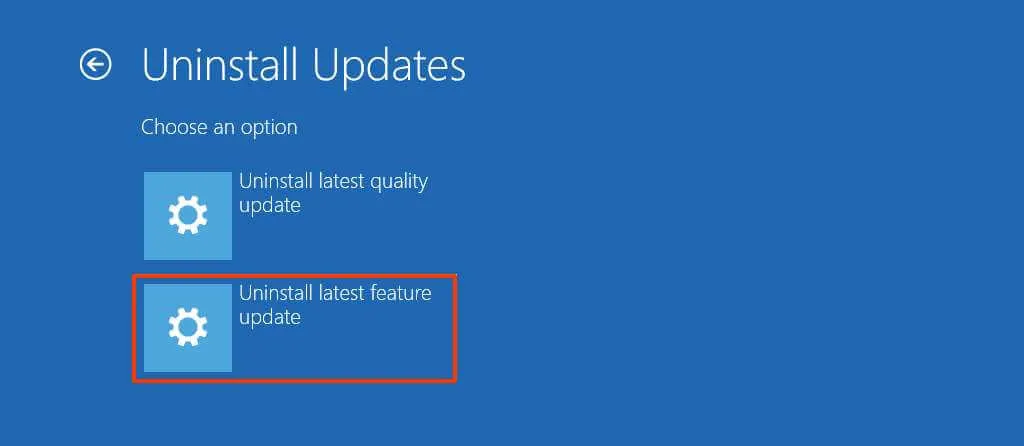
-
Inicie sesión con sus credenciales de administrador (si corresponde).
-
Haga clic en el botón “Desinstalar actualización de funciones” para desinstalar Windows 11 23H2.
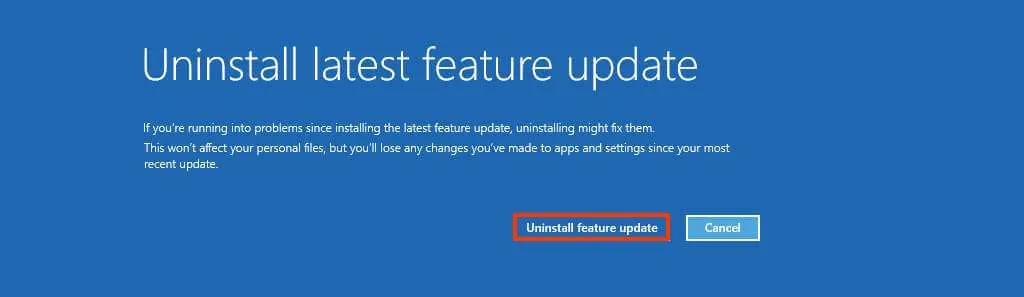
Después de completar los pasos, el sistema desinstalará la versión 23H2 de la computadora y volverá a la versión anterior del sistema operativo.



Deja una respuesta